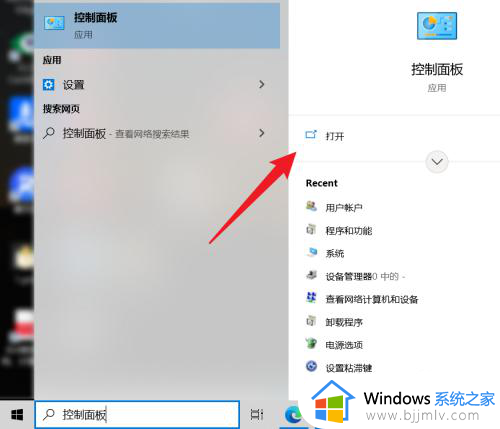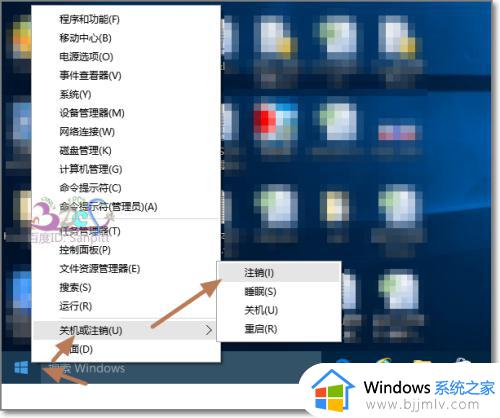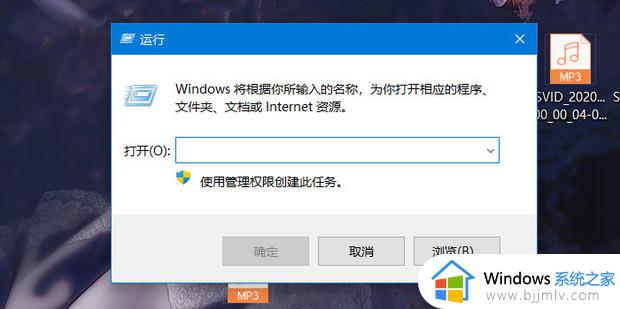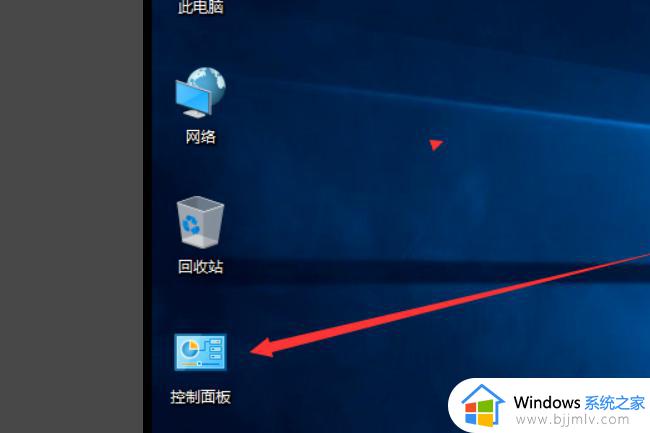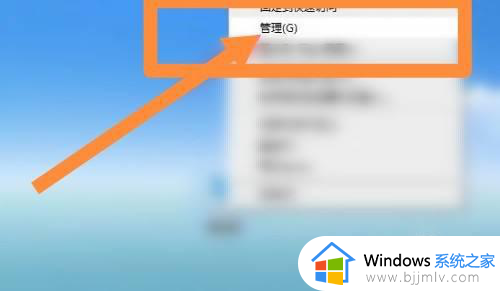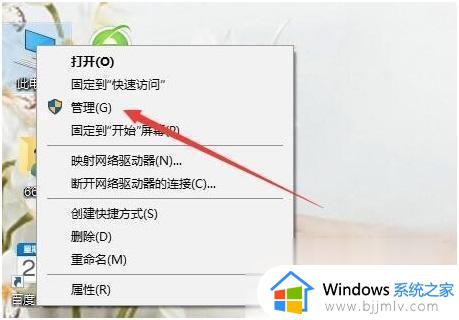win10系统怎么改用户名名字 win10系统如何改用户名名称
更新时间:2023-06-25 15:20:58作者:runxin
每当用户在电脑安装完win10系统之后,对于一些默认的个性化设置常常也会进行适当的修改,有些用户对于win10电脑中默认的用户名名称,也想要将其更改成自己喜欢的名字,可是win10系统怎么改用户名名字呢?这里小编就给大家讲解一下win10系统改用户名名称设置方法。
具体方法:
1、首先按下快捷键“win+r”打开运行,输入“control”。
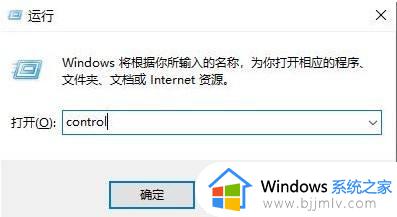
2、点击用户帐户。
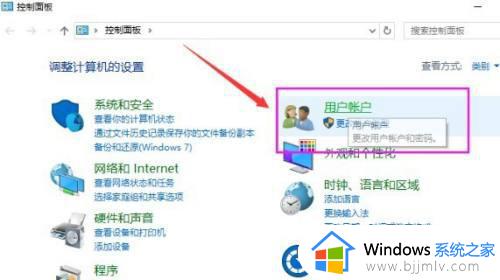
3、选择更改帐户类型。
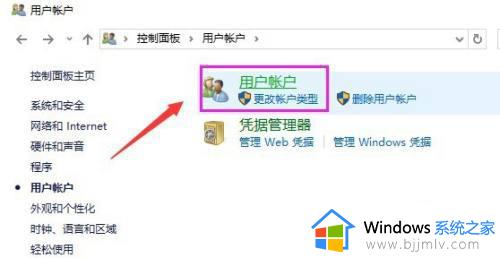
4、选择更改账户名称。
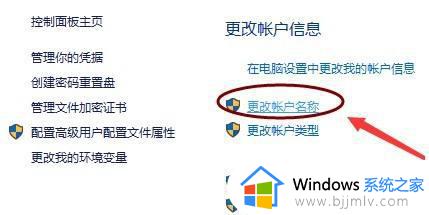
5、输入你想取的用户名,然后点击更改名称按钮。
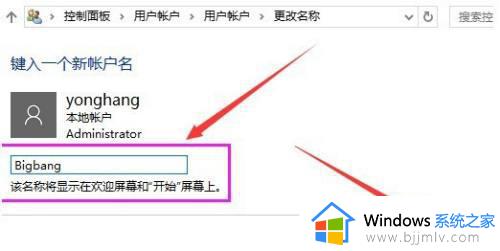
以上就是小编给大家分享的win10系统改用户名名称设置方法了,还有不懂得用户就可以根据小编的方法来操作吧,希望本文能够对大家有所帮助。